微信公众号手机客户端是一款方便快捷的应用程序,用户可通过手机轻松管理和运营自己的微信公众号,在微信公众平台手机客户端上,用户可以随时随地发布文章、查看粉丝互动、管理素材库等功能。使用方法简单易懂,操作便捷为公众号的管理者提供了更加便利的工作方式。无论是个人还是企业,都可以通过微信公众号手机客户端轻松管理自己的公众号,实现更好的内容传播和粉丝互动效果。
微信公众平台手机客户端使用方法
具体步骤:
1.(一)直接登录微信公众平台
在手机上打开百度网站,在搜索栏输入“微信公众平台”。
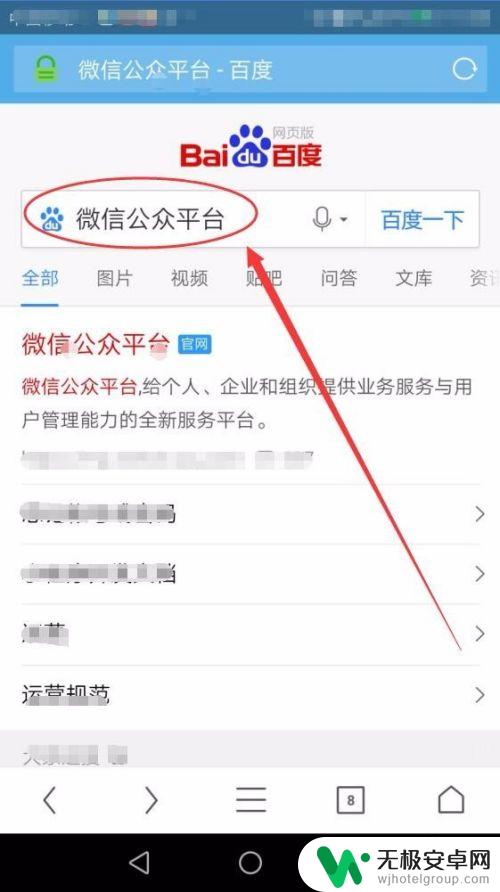
2.选择“微信公众平台”,进入登录界面,输入自己的公众号帐号和密码。
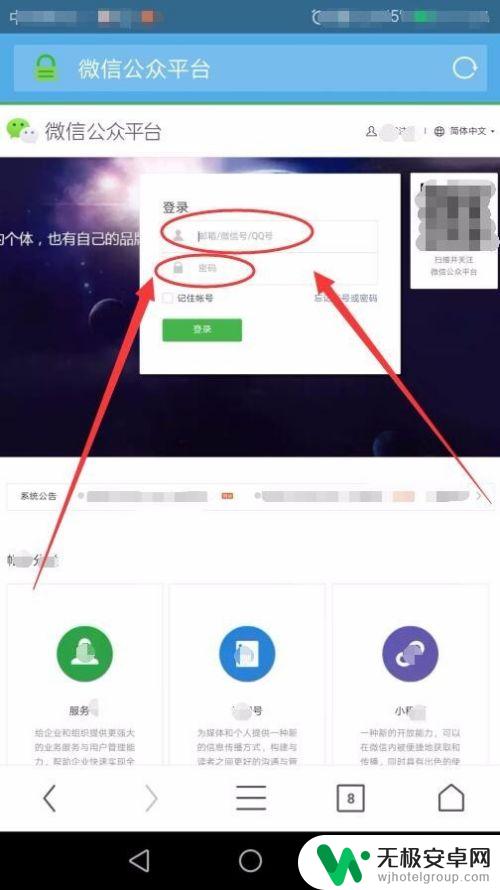
3.接着,会要求你用微信扫二维码,登录公众号。
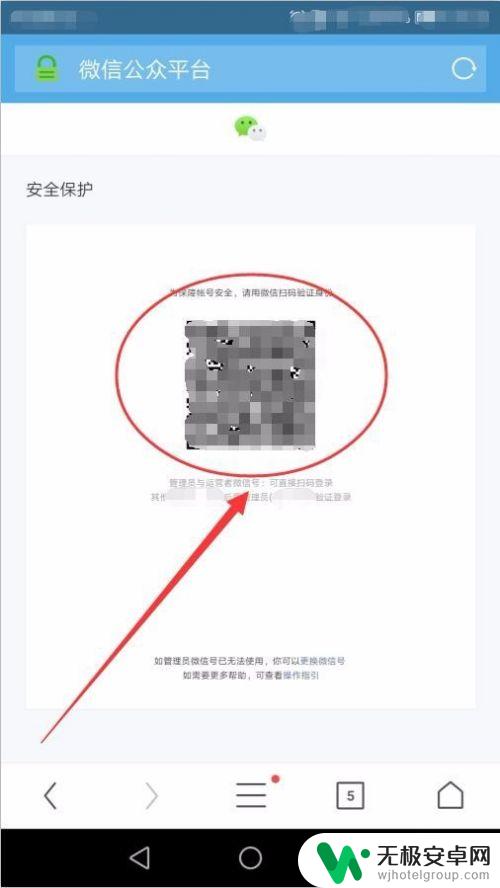
4.用微信扫此二维码后,在接下来的窗口中单击“确定”。
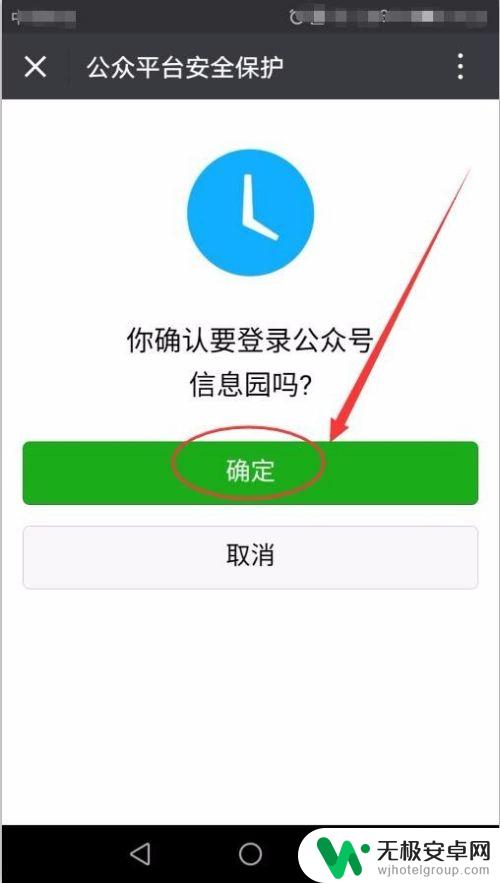
5.在微信主界面中找到“公众平台安全助手”,点击进入。
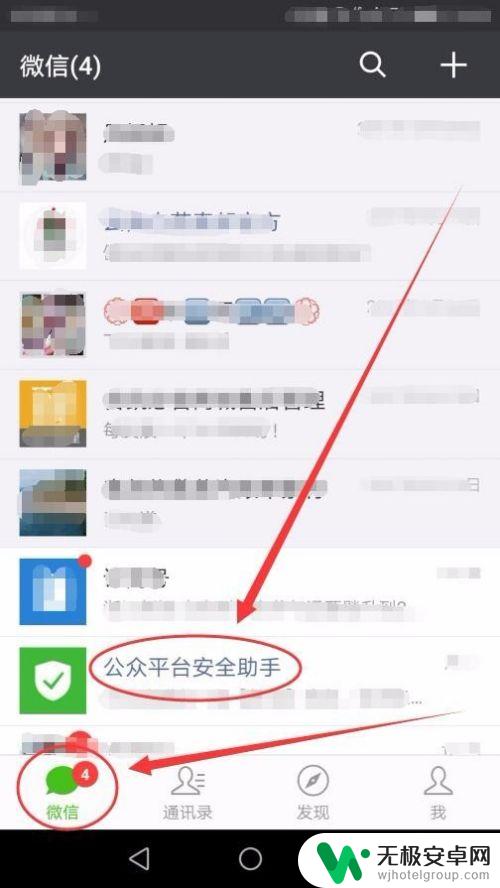
6.选择“首页”选项,在接下来的页面中输入公众号帐号和密码,单击“确定”。
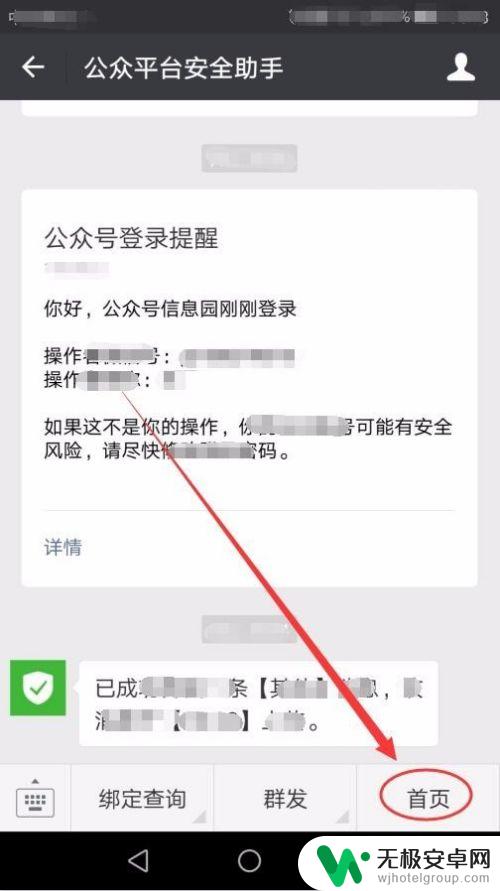
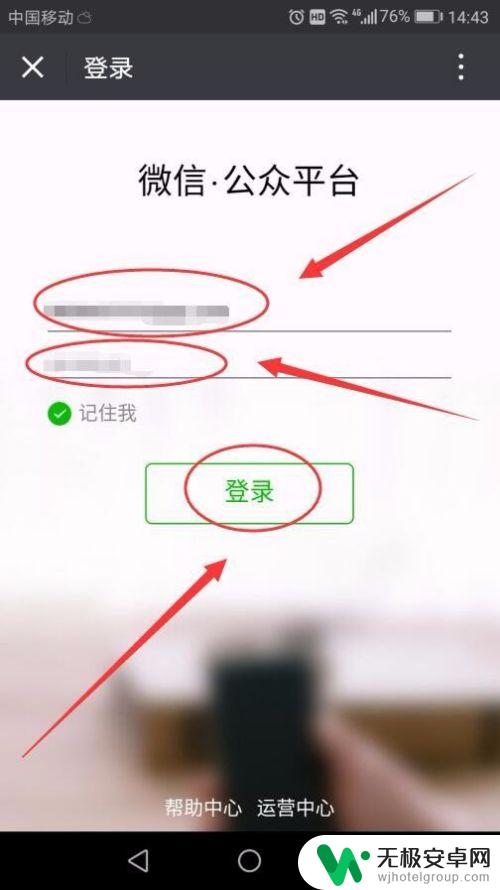
7.在接下来的微信公众平台中,就可以使用自己的公众号了。
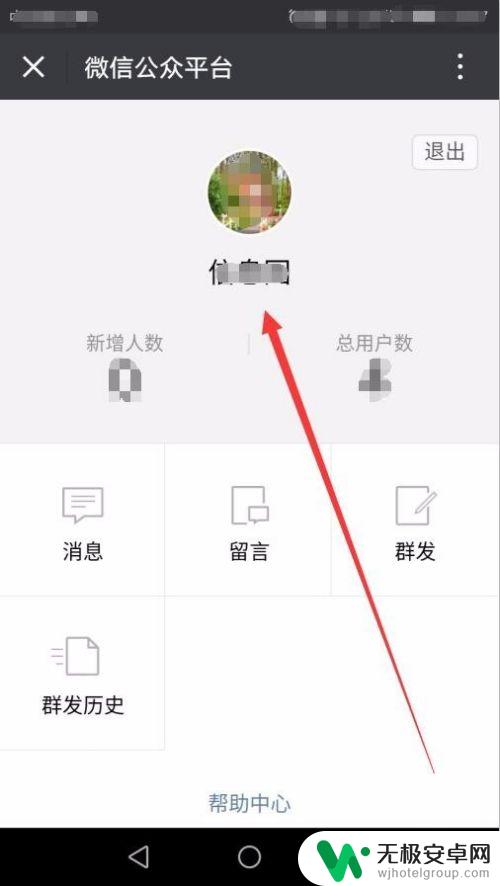
8.(二)用微小宝登录微信公众平台
直接登录微信公众号功能比较简单,如果用微小宝登录功能就强多了。
首先,在手机中安装微小宝手机客户端,注册登录微小宝。
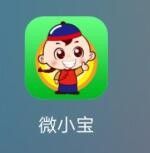
9.在接下来的界面中,选择登录公众号。
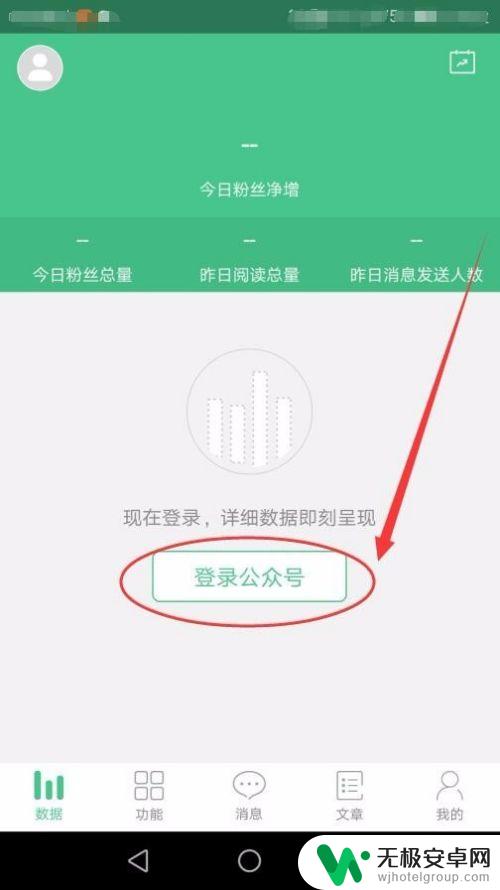
10.选择“添加公众号”,在接下来的界面中输入公众号帐号和密码,单击“登录”。
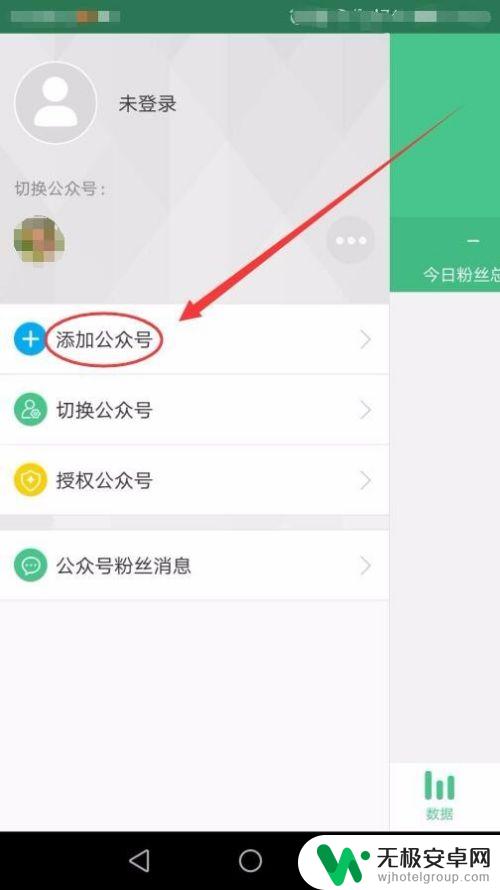
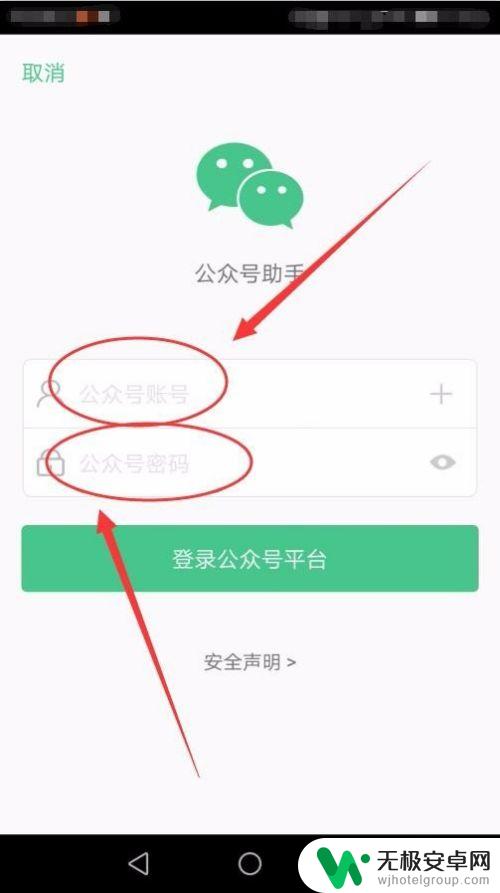
11.接下来有两种登录验证方式,“快速验证”和“二维码验证”。本人选择“快速验证”。
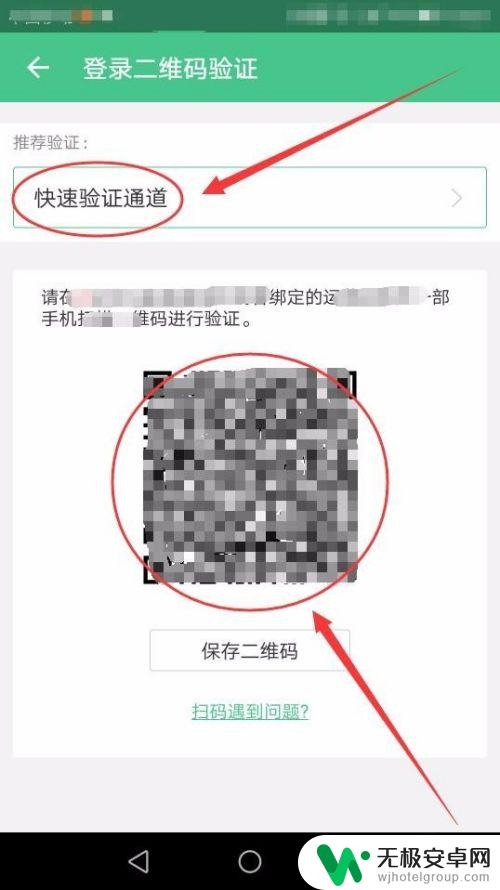
12.接下来会问你是不是管理员,本人是管理员,所以选择“我是管理员”。
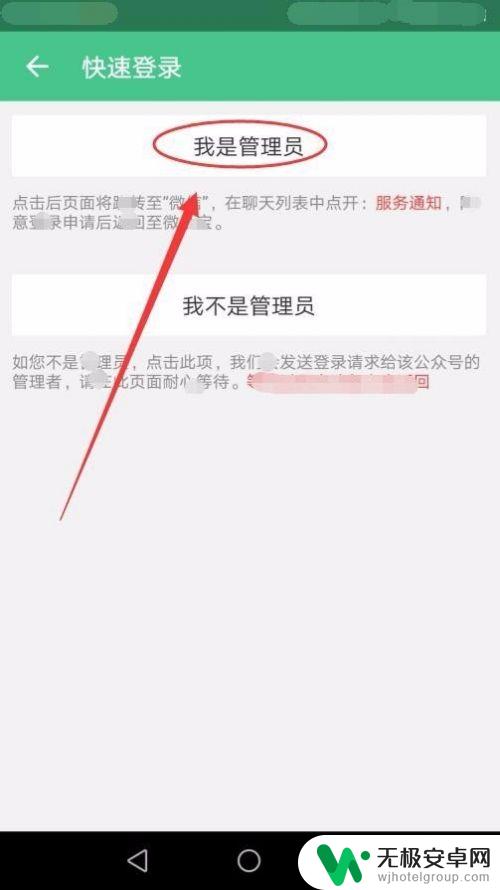
13.在微信主界面中找到“服务通知”选项,在“公众平台安全助手”中选择“详情”。
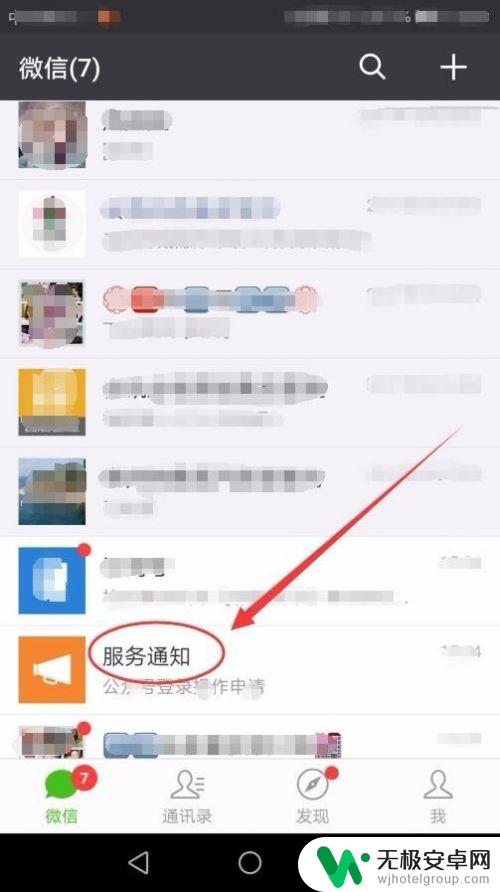
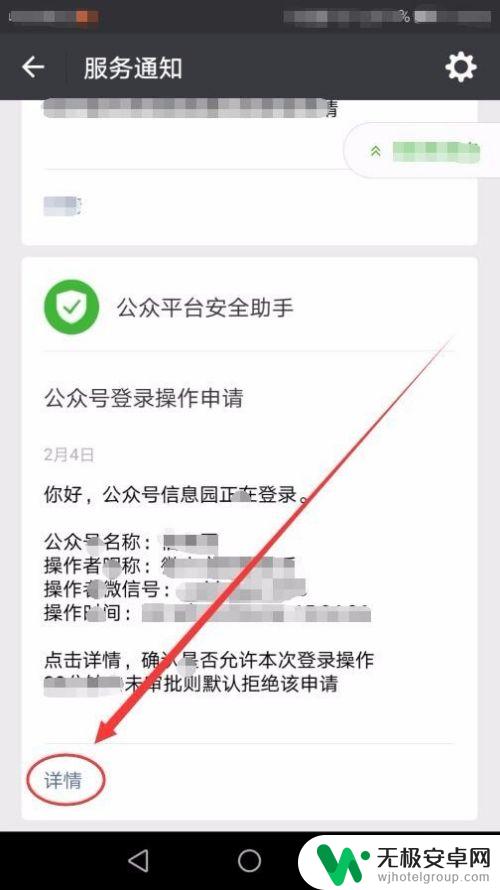
14.在接下来的界面中选择“同意”。
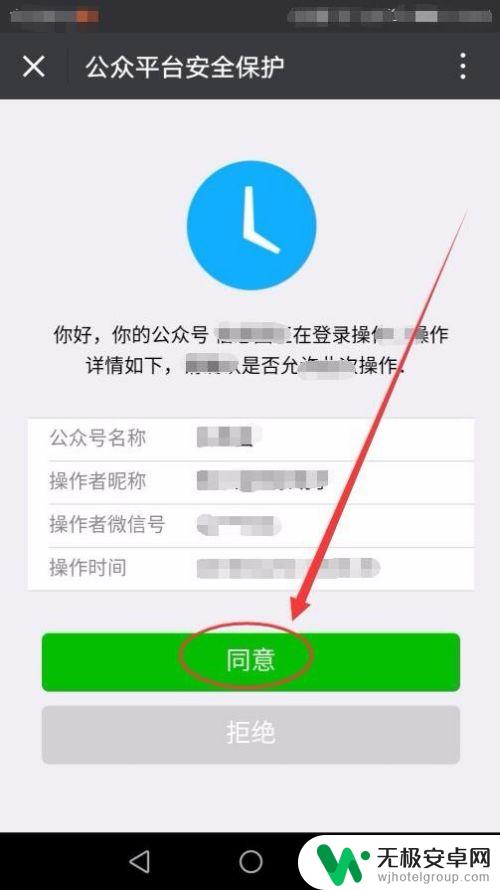
15.接下来就可以在微小宝中登录公众号,用手机端使用自己的公众号了。
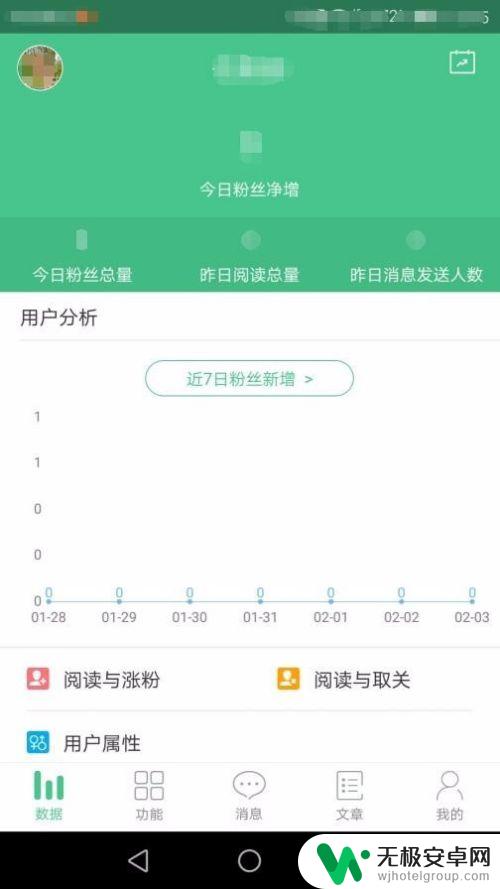
以上是微信公众号手机客户端的全部内容,如果你遇到了相同的问题,可以参考本文中介绍的步骤来修复,希望对大家有所帮助。










